视频编码器(GET2101)安装配置说明
- 格式:doc
- 大小:574.50 KB
- 文档页数:5

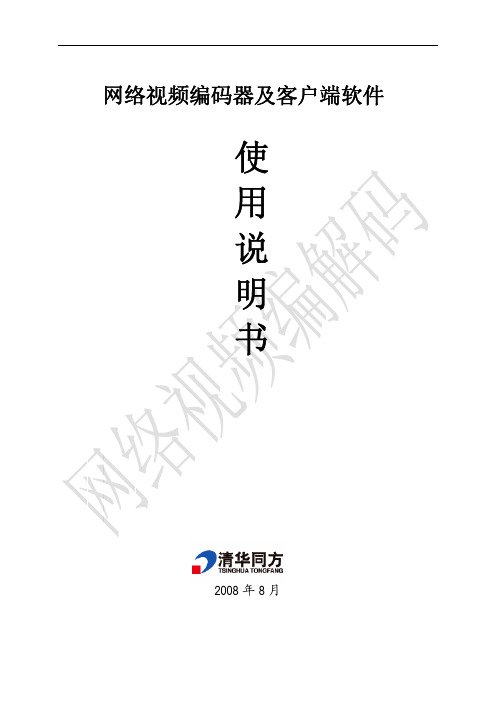
网络视频编码器及客户端软件使 用 说 明 书2008 年 8 月清华同方网络视频编码器及客户端软件操作使用说明书目录1.产品概述 ..................................................31.1 产品技术概览 ...................................................................................................... 3 1.2 产品软硬件特点 .................................................................................................. 3 1.3 本说明书涵盖内容 .............................................................................................. 32.产品硬件描述 ................................................42.1 网络视频服务器(NVS) .................................................................................. 4前面板...........................................................................................................................................4 后面板...........................................................................................................................................42.2 网络数字硬盘录像机(N-DVR)..................................................................... 5前面板...........................................................................................................................................5 后面板...........................................................................................................................................62.3 标准配件 .............................................................................................................. 73.技术指标 ....................................................73.1 术语和定义 .......................................................................................................... 7 3.2 产品技术指标 ...................................................................................................... 84.操作模式 ....................................................94.1 系统安装指南 ...................................................................................................... 9 4.2 硬件操作简介 ...................................................................................................... 9 4.3 软件操作简介 .................................................................................................... 105、客户端软件安装和操作 ......................................105.1 概述.................................................................................................................... 10 5.2 软件功能 ............................................................................................................ 10 5.3 硬件配置要求 .................................................................................................... 11 5.4 软件的安装 ........................................................................................................ 11 5.5 客户端软件操作 ................................................................................................ 115.5.1 软件启动及用户登录........................................................................................................ 11 5.5.2 主界面说明........................................................................................................................12 5.5.3 添加编码器及预览视频....................................................................................................136.编码设备主要参数设置 ......................................156.1 编码器参数配置 ................................................................................................ 16 6.2 监控通道参数配置 ............................................................................................ 16 6.3 串口参数配置 .................................................................................................... 18 6.4 报警参数配置 .................................................................................................... 19 6.5 用户配置 ............................................................................................................ 20 6.6 解码配置 ............................................................................................................ 201清华同方网络视频编码器及客户端软件操作使用说明书7.PTZ 控制及操作..............................................217.1 PTZ 控制操作 .................................................................................................... 21 7.2 预置位及巡航路径 ............................................................................................ 218.视频预览及视频参数调节 ....................................228.1 全屏显示及视频翻页 ........................................................................................ 22 8.2 画面参数调节 .................................................................................................... 229.双向语音操作 ...............................................239.1 音频监听 ............................................................................................................ 23 9.2 音量调节 ............................................................................................................ 23 9.3 语音对讲 ............................................................................................................ 2310.报警操作 .................................................2410.1 报警设置 .......................................................................................................... 2410.1.1 布防/撤防 ........................................................................................................................24 10.1.2 各类报警设置..................................................................................................................2510.2 报警联动设置 .................................................................................................. 2910.2.1 PTZ 联动 .........................................................................................................................29 10.2.2 报警联动触发播放声音文件..........................................................................................29 10.2.3 报警联动弹出视频.........................................................................................................3011.录像及回放 ...............................................3111.1 客户端(PC 端)录像设置............................................................................ 3111.1.1 手动录像..........................................................................................................................31 11.1.2 定时录像..........................................................................................................................3211.2 报警联动录像及预录像 ................................................................................. 3211.2.1 移动侦测报警联动录像..................................................................................................32 11.2.2 开关量报警联动录像......................................................................................................33 11.2.3 视频遮挡报警联动录像..................................................................................................33 11.2.4 报警联动预录像..............................................................................................................3311.3 硬盘录像机(N-DVR)本地录像操作......................................................... 3311.3.1 存储设备管理模块..........................................................................................................33 11.3.2 录像状态及硬盘容量查询.............................................................................................34 11.3.3 硬盘格式化操作..............................................................................................................35 11.3.4 数据存储设置操作..........................................................................................................3611.4 录像文件回放 .................................................................................................. 3812.辅助操作功能 .............................................4012.1 抓拍 .................................................................................................................. 40 12.2 操作日志 .......................................................................................................... 40 12.3 多通道轮巡 ...................................................................................................... 412清华同方网络视频编码器及客户端软件操作使用说明书12.4 PPOE 拨号 ........................................................................................................ 41 12.5 用户管理 .......................................................................................................... 42 12.6 锁定屏幕 .......................................................................................................... 44 12.7 恢复默认值设置 .............................................................................................. 4513 常见问题解答...............................................451. 产品概述1.1 产品技术概览数字视频监控技术已进入网络化时代。

将网线一端连接设备的以太网口,另一端连接至网络交换机,也可以直连到计算机
连接设备电源接口,接通电源后,打开设备
注:
固件升级文件上传成功后,编码器将自动重启设备以进行升级,该过程大概需要持续30S 至1分钟时间(视升级内容不同而有所区别)请耐心等待。
升级完成后,请通过WEB 界面的“系统状态>软件版本”查看最新软件的版本信息是否与预期的一致,确认升级是否成功。
③从扫描的热点列表中选择要连接的热点,点击“连接”后,在右图所示的界面填写必要的密码选项。
②在WiFi 组中选择WiFi 接口,并点击“配置”按钮进入WIFI 参数配置界面。
使用编码器WiFi 功能时,尽量不要同时连接有线网络,或是将有线网络的网关地址删除。
因为有线网络优先级比WiFi 高,同时连接可能导致WiFi 络推流不成功。
注:
注:
RTMP 推流,必须由编码器推送至直播平台,再由平台进行中转和分发。
● RTMP 不能由PC 直接进行拉流。
推送点地址,请联系直播平台获取,包括其他“用户名/密码”等参数。
●。


网络视频编解码器使用说明书目录第一章产品介绍 (2)1.1 编码器接口说明 (2)第二章基本安装 (4)2.1开机 (4)2.2关机 (4)2.3 重启 (4)2.4 视频输入的连接 (4)2.5 视频输出设备的选择和连接 (4)2.6音频信号的输入 (4)2.7音频输出 (5)2.8网络连接 (5)第三章基本操作 (6)3.1 IP设置 (6)3.2内网登录 (6)3.2.1 CMS登录 (6)3.2.2 IE登录 (9)3.3外网登录 (12)3.3.1 CMS云登录 (12)3.3.2 IE云登录 (14)3.3.3 通过智能手机访问 (17)3.4 系统设置 (20)3.4.1 普通设置 (20)3.4.2 编码设置 (21)3.4.3 通道管理 (22)3.4.4网络设置 (26)3.4.5 网络服务 (27)3.5. 输出模式 (29)附录1.鼠标操作 (31)附录2.技术参数 (32)第一章产品介绍注意事项:请勿将重物至于本设备上;请勿让任何固体或液体,掉入或渗入设备内;请定期用刷子对电路板、接插件、机箱风机、机箱等进行除尘,在进行机体清洁工作前,请关闭电源并拔掉电源;请勿自行对本设备进行拆卸、维修或更换零件。
使用环境:请在0℃~40℃的温度下放置和使用本产品,避免阳光直射,或靠近热源;请勿将本设备安装在潮湿的环境;请勿将本设备暴露在多烟、多尘的环境;避免强烈的碰撞,请勿摔落机器;请保持本产品的水平安装,安装在稳定的场所,注意防止本产品坠落;请安装在通风良好的场所,切勿堵塞本产品的通风口;仅可在额定输入输出范围内使用。
1.1 编码器接口说明(1) 模拟输入接口(2)BNC输出接口(3)音频输出接口(4)VGA接口(5)HDMI接口(6)音频输入接口(7)网络接口(8)USB接口(9)状态指示(10)电源(DC12V)接口(11)开关第二章基本安装2.1开机接上电源,电源指示灯亮。
2.2关机关闭设备,进入【主菜单】>【关闭系统】中选择【关闭】。

H.265/H.264 HDMI编码器产品使用说明书目录一、产品概述1.产品概述2.应用场景3.产品参数二、浏览器使用说明1.系统登录2.预览界面3.编码器设置3.1 系统设置3.2 网络设置3.3 音视频设置3.4 安全设置三、VLC播放器设置前言感谢您使用本公司网络高清编码器产品,该产品是针对安防视频监控、IPTV网络直播、远程教学、远程医疗、庆典典礼、远程视频会议、自媒体直播应用的HDMI网络高清编码器。
采用高性能、单片SOC 芯片实现集音视频采集、压缩、传输于一体的媒体处理器,标准的H.265和H.264 Baseline 以及 Mainprofile 编码算法确保了更清晰、更流畅的视频传输效果。
内嵌 Web Server 允许用户通过 IE 浏览器方便地实现对前端视频的实时监看和远程控制。
该产品实际测试乐视云、百度云、目睹、Youtube和Wowza等服务媒体服务器,兼容海康威视H.265的NVR产品,支持TS流、RTMP、HTTP、RTSP和ONVIF等视频协议;支持AAC、G.711U和G.711A等音频编码。
以及需要运用到远程网络视频传输及直播的各种场合,本产品易于安装,操作简便。
声明:我们保留随时更改产品和规格,恕不另行通知。
这些信息不会被任何暗示或其他任何专利或其它权利转让任何许可。
读者对象:本手册主要适用于以下工程师:系统规化人员现场技术支持与维护人员负责系统安装、配置和维护的管理员进行产品功能业务操作的用户型号:TS-H264-B一、产品概述1.产品概述,该产品采用华为最先进的H.265网络高清数字音视频芯片压缩技术,具有稳定可靠、高清晰、低码率、低延时等技术特点。
该产品输入为高清HDMI视频信号,经过主芯片视频压缩编码处理,通过网络输出标准的TS流和RTMP视频流。
该产品的推出填补了行业内空白,直接取代了传统的视频采集卡,使用嵌入式操作系统保证产品更加稳定。
采用工业级铝合金外壳设计,体积小,方便安装。
视讯安装指导说明书第一篇:视讯安装指导说明书视讯安装指导说明书首先找局方确认,设备IP地址规划,会议号规划(如:07360020),DCN通道是否搭建好(各会议室到总部的网络通道,一般为局方办公网DCN)然后还需要确认的是在总部主机上建立会议号这里比较重要,如果总部暂时不具备条件的话也没关系只要分局设备地址能各总部通信也可以通过远程方式登入分部设备。
1.如图装好设备电源线;信号线:摄像头到主机输入,主机到显示屏;控制线主机到摄像头控制线;网络线,DCN交换机到主机;本地调试网口,笔记本到设备;话筒控制线,设备到话筒2.用电脑登陆此视讯设备,修改本电脑ip为192.168.1.X掩码255.255.255.0网关192.168.1.1(此设备原始ip为192.168.1.1),。
利用ie浏览器登陆,进入登陆界面。
修改ip地址,掩码,网关,配置会场名启用gk,配置gk地址,gk认证密码设为1启用自动接听,保存之后会断开连接,利用新的ip重新登陆。
3.重新登陆设备配置摄像机配置,如图配置完成后测试语音摄像头 4.测试如图配置的gk地址ping看是否ping通,ping通正常语音自环看是否能听见自己的声音,能,则成功5.正常拨号后如图设备与电视相连的为out1口,设备与摄像头相连的为in1口,摄像头侧需一个转接头与设备相连。
要记住要改自动接受呼入。
第二篇:先导视讯楼宇对讲AVC-2820(V7.0)说明书AVC-2820门口机使用、安装、调试说明书(V7.0.050407)广东先导视讯科技有限公司锁的“开锁信号负极”,“开锁信号正极”两端。
注意:电磁锁的电请单独供给,不要从可视对讲的系统电源取!7、电位器(VR2):调节通话时门口机喇叭的声音大小。
8、电位器(VR1):调节通话时室内机声音大小。
9、5点接线端子(CN2):连接到联网切换器CN2端口。
(1)、MJS:门口机声音接收线;(2)、MFS:门口机声音发送线;;(3)、TX:门口机通信线。
如何在Linux系统中安装编码器Linux系统是一种开源的操作系统,因其稳定性和安全性得到了广泛应用。
在Linux系统中安装编码器是进行多媒体处理和转码的基础步骤之一。
本文将介绍如何在Linux系统中安装编码器的方法和步骤。
一、了解编码器编码器是一种将音频或视频文件从一种格式转换为另一种格式的软件工具。
在Linux系统中,有多种编码器可供选择,如FFmpeg、GStreamer、HandBrake等。
不同的编码器有不同的特点和功能,根据实际需求选择适合的编码器非常重要。
二、查找适用于Linux的编码器在安装编码器之前,首先需要确定适用于Linux系统的编码器。
可以通过在终端中输入以下命令来搜索编码器的安装信息:```apt search 编码器名称```根据搜索结果选择合适的编码器。
以FFmpeg为例,可以使用以下命令进行安装:```sudo apt-get install ffmpeg```三、安装依赖项在安装编码器之前,可能需要安装一些依赖项。
依赖项是一些软件或库,它们是编码器运行所必需的。
可以通过以下命令来安装依赖项:```sudo apt-get install 依赖项名称```根据实际情况安装所需的依赖项。
四、安装编码器安装编码器的具体步骤取决于所选择的编码器。
一般来说,可以使用以下命令来安装编码器:```sudo apt-get install 编码器名称```根据安装提示完成编码器的安装。
五、验证安装安装完成后,可以通过以下命令来验证编码器是否成功安装:```编码器名称 --version或编码器名称 -v```如果成功安装,终端会显示编码器的版本信息。
六、开始使用编码器安装完成后,就可以使用编码器进行音频或视频文件的转码和处理了。
可以通过以下命令来运行编码器:```编码器名称输入文件路径输出文件路径```根据实际需求和编码器的功能,设置相应的参数和选项。
七、常见问题解决在安装和使用编码器过程中,可能会遇到一些常见问题。
快捷目录:X264DIVX PICV4XVID AMV3下面介绍编码器的设置方法调出编码器设置界面1.安装Pic Video Jpeg v4, 之后从开始菜单中找到Accusoft->PICVideo 4->Video CodecConfiguration Tool (32-bit), 打开后关闭PICV4编码器的窗口,会看见如图所示的窗口:从列表中选择一个编码器按”Configure”对编码器进行设置2.安装ZD Soft Screen Recoder ,然后选择视频->输出视频设定,出现如下窗口:点击视频编码下拉列表选择一个编码器,点击配置进行设置。
5个编码器的设置1.PICVideo M-JPEG 4 编码器(简称PICV4)的设置这款编码器最大的特点就是占内存小,录制速度很高。
但文件很大,若不重视质量可调整视频质量在15-18之间。
录制好的文件一定要用这款解码器进行播放,否则将无法达到播放效果。
配置方法如下图:如果硬盘大,调整到18以上才能保证无损,硬盘小的玩家最好放弃它,除非调整录制帧率和分辨率,因为4分钟的视频将近有3.5GB。
这里说一下如何调整录制帧率和分辨率,如下图:分辨率和帧率越小,能有效地减小视频体积。
2.x264编码器的设置x264的特点是综合性能强,它不仅拥有可观的CPU效率(CPU空闲程度),也能录制高速视频,而且视频压缩率很可观(详见:编码器性能参考.xls)。
但是对于低配置电脑需稍微减小录制帧率和分辨率,否则录制中会影响游戏流畅度。
以下介绍两种配置方法:快速配置方法,用于高分辨率游戏录制:质量配置方法:要注意Debug->Log level 要选择ERROR3.DIVX6.8.5的配置Divx的特点是占CPU小,而且录制速度很快,压缩率比较高。
以下介绍配置方法:速度配置法质量配置法速度配置就是在质量配制的基础上把编码模式改成“高性能”。
4.XVID的配置XVID是一个视频压缩率很高的编码器,而且质量不减。
编码器GET2101C系统配置说明
该款编码器支持1路视频输入;支持静态IP地址(可配置客户私网静态IP通过路由器NAT转换接入外网,但此款设备自身不支持PPPOE拨号和动态IP 接入)网络接入方式。
内嵌Web Server,全面支持IE监视、控制、设置、升级,设备配置可全部通过在Web IE模式下完成。
设备外观如下图所示:
GET2101 接入江苏电信全球眼系统的具体设置入下:
一、登陆设备
打开GET2101的IE客户端,输入缺省IP(192.168.250.78),点击“全部打开”,输入缺省用户名/密码(admin/admin)登录后如图:
二、网络设置
点击“参数设置”选择“网络设置”选项:
①分别输入GET2101的IP地址、子网及网关,然后点击下边的“设置”
按键;
②在当前服务器名称中填入主设备ID,必须为全球眼平台授权的有效ID,
然后点击旁边的“设置”按键;
③在目标主机和端口中填入平台服务器IP(221.231.148.106)和端口号
(3350),然后点击旁边“设置“按键。
注:主设备ID第10位和第12均设置为“0”。
三、通道设置
进入“图文叠加”选项完成对通道ID及通道描述的设置:
①在“通道描述”里添加你对该路视频描述,然后点击旁边的“设置”按键;
②在“通道ID描述”里准确输入平台管理员提供的有效20位ID,然后点击旁边的“设置”按键;
三、云台设置
点击“云台设置”选项对云台进行设置:
选择和云台匹配的协议,建议配置PELCO-P 或PELCO-D,正确的设置云台地址位并调整云台速度,然后点击下边的“设置”按键。
本项目中,云台协议选择: pelco-p.cod
波特率设置:9600
云台地址设为: 1
注:云台速度默认为“0”,此时云台无法控制,因此在对云台进行控制前先调整“云台速度”为非“0”状态。
至此,编码器基本配置完成,请及时保存参数,并重启服务器。
如有参数变更或其他问题,可拨打厂家技术支撑电话联系。
注意:
①在设置主设备ID和服务器地址之后一定要点击保存参数
②如果设置成功,点击重新启动服务器之后,服务器就会自动登陆注册到江苏电信全球眼系统,镜头设备名称将是主设备号产生,例如:设置主设备号为:75575504000000000007
镜头设备名将在客户端中显示:
75575504010100000007 (单路机)
③如果没有注册NSS全球眼系统,请打开IE客户端检查参数设置是否正确。
四、进入高级设置
④如果需要系统升级,请先找到升级文件,然后开始升级按键将会变亮,
点击开始升级,GET2101就进入升级过程,升级过程约需要2分钟,当弹出升级成功时GET2101会自动重新启动,说明升级成功。
(▲注意:如果在升级过程中出现断电、断网络等情况将会导致,升级失败!而且GET2101也不能再启动,请寄回厂家返修)。